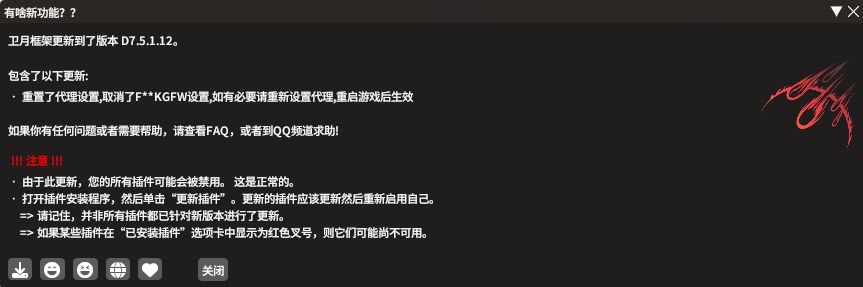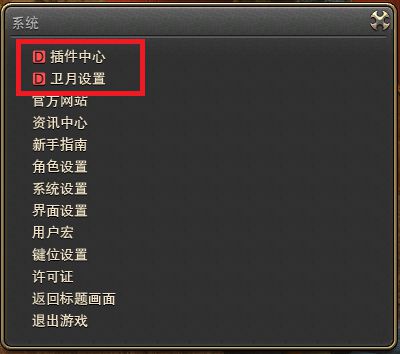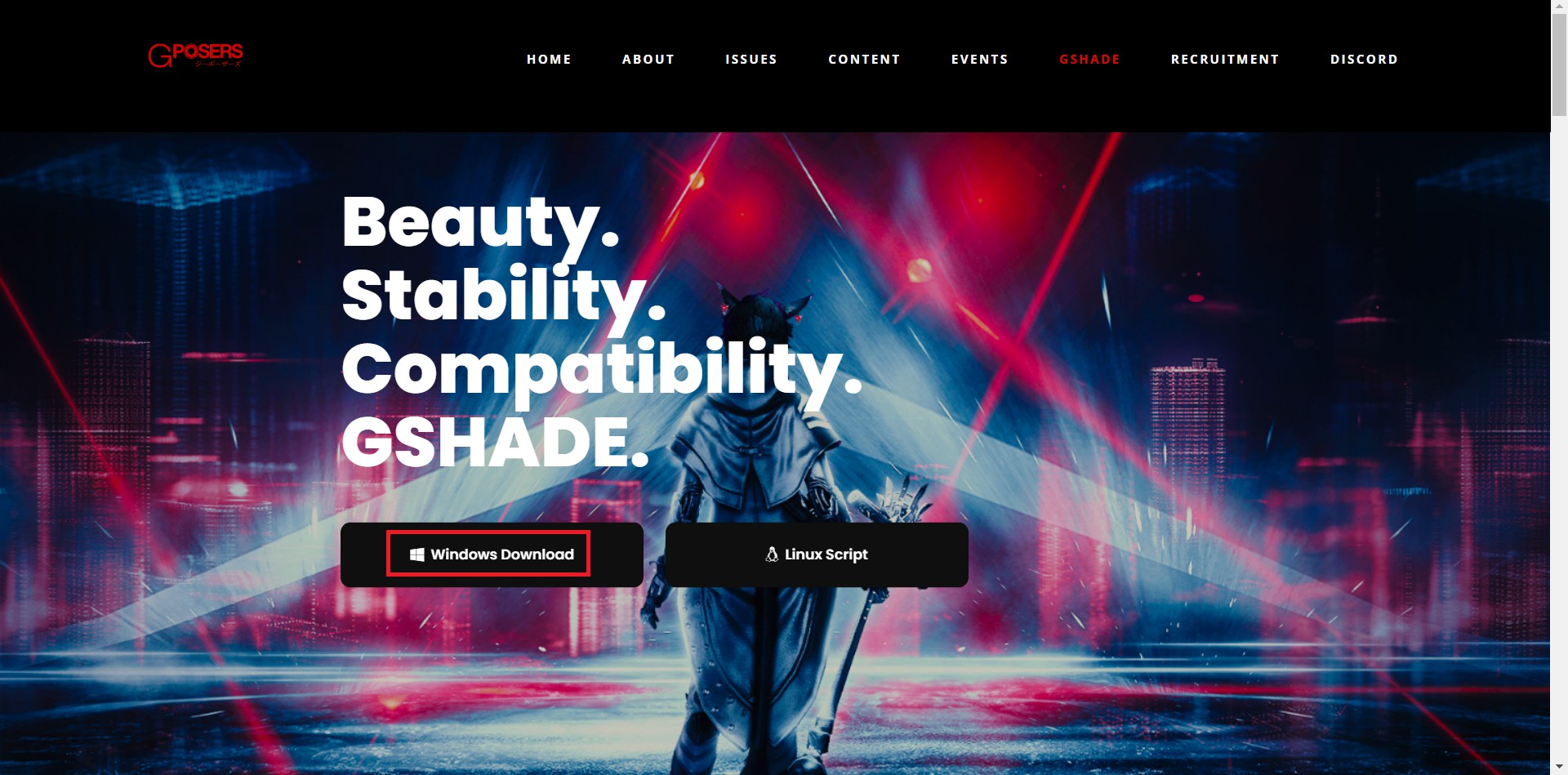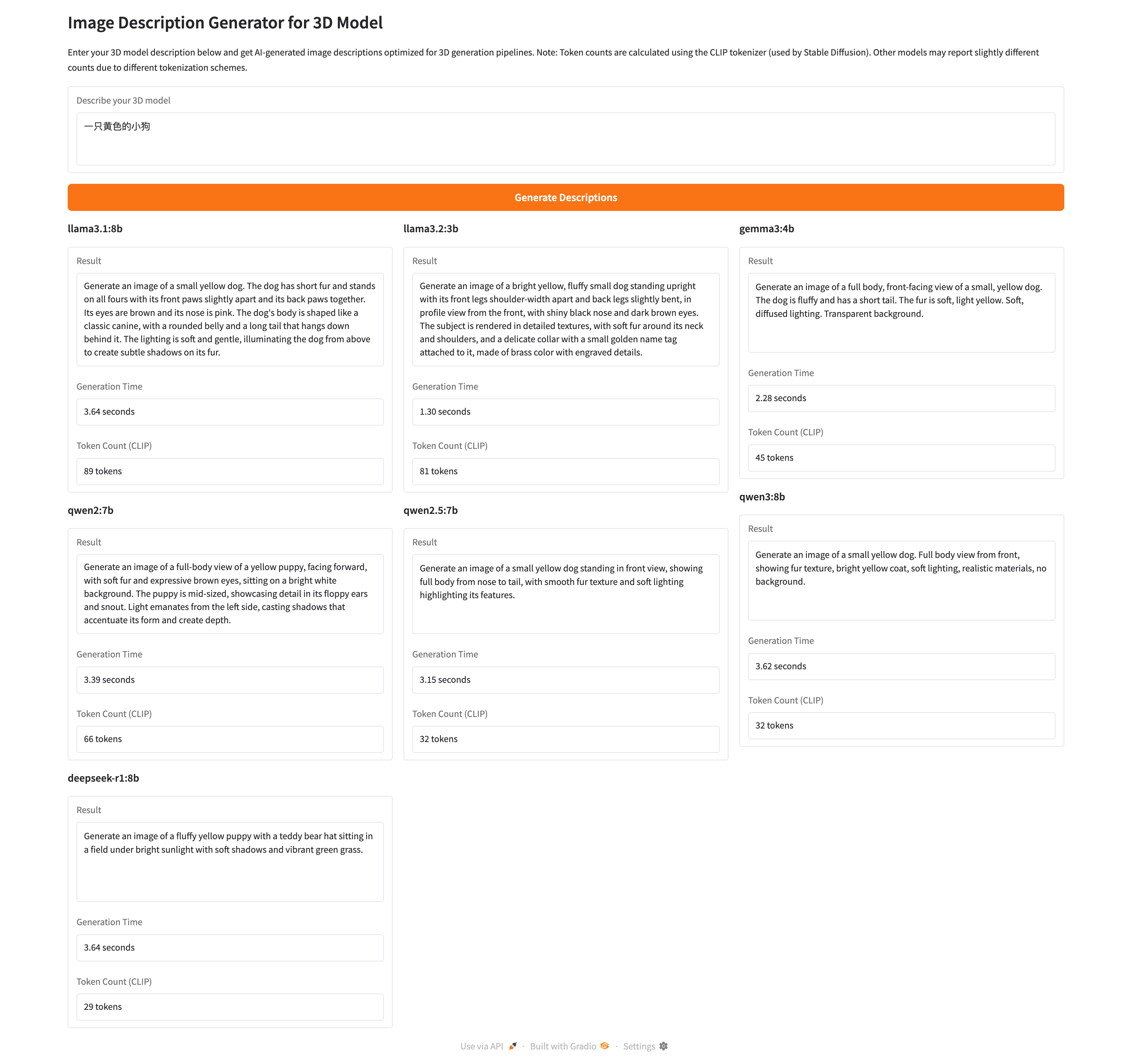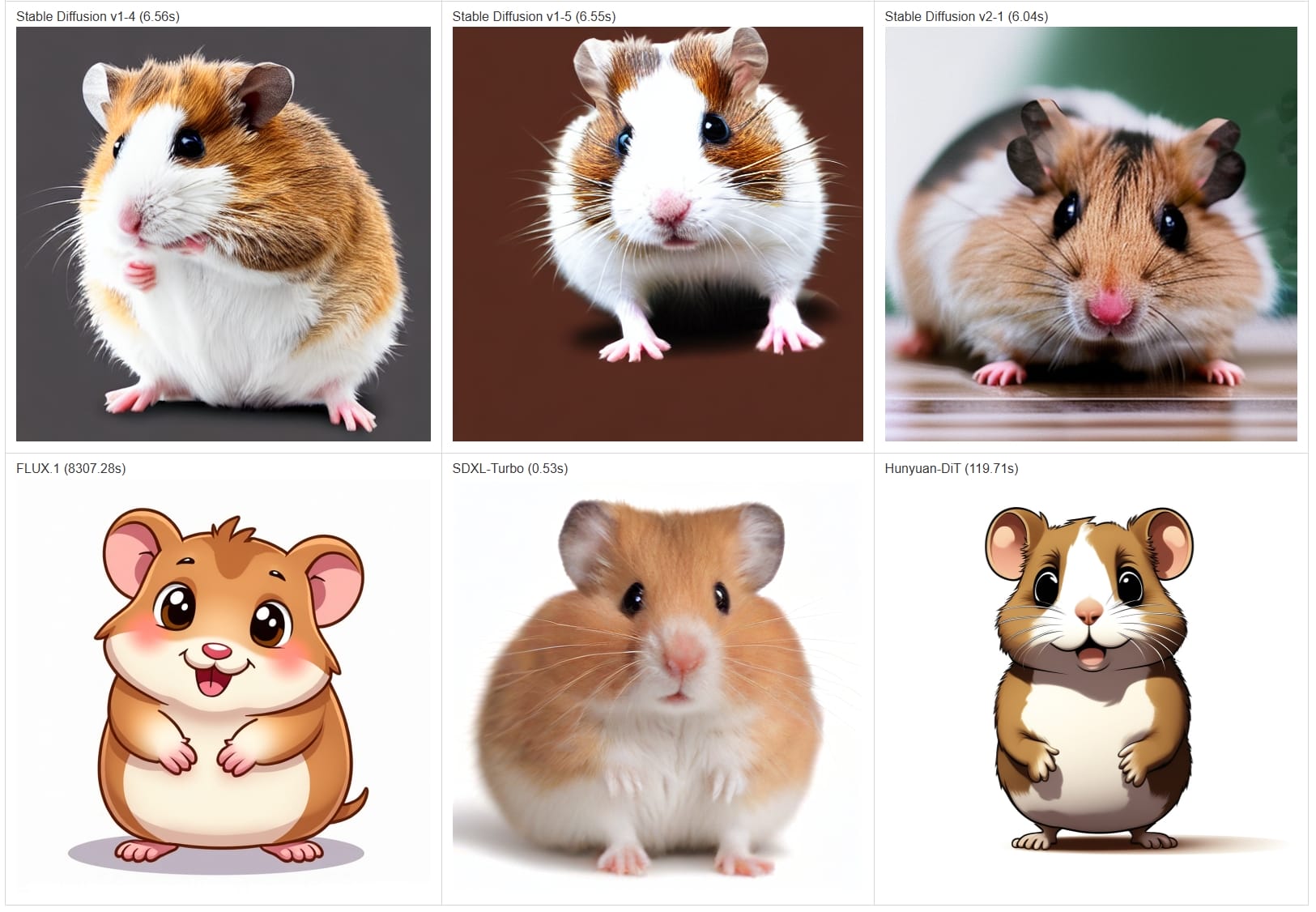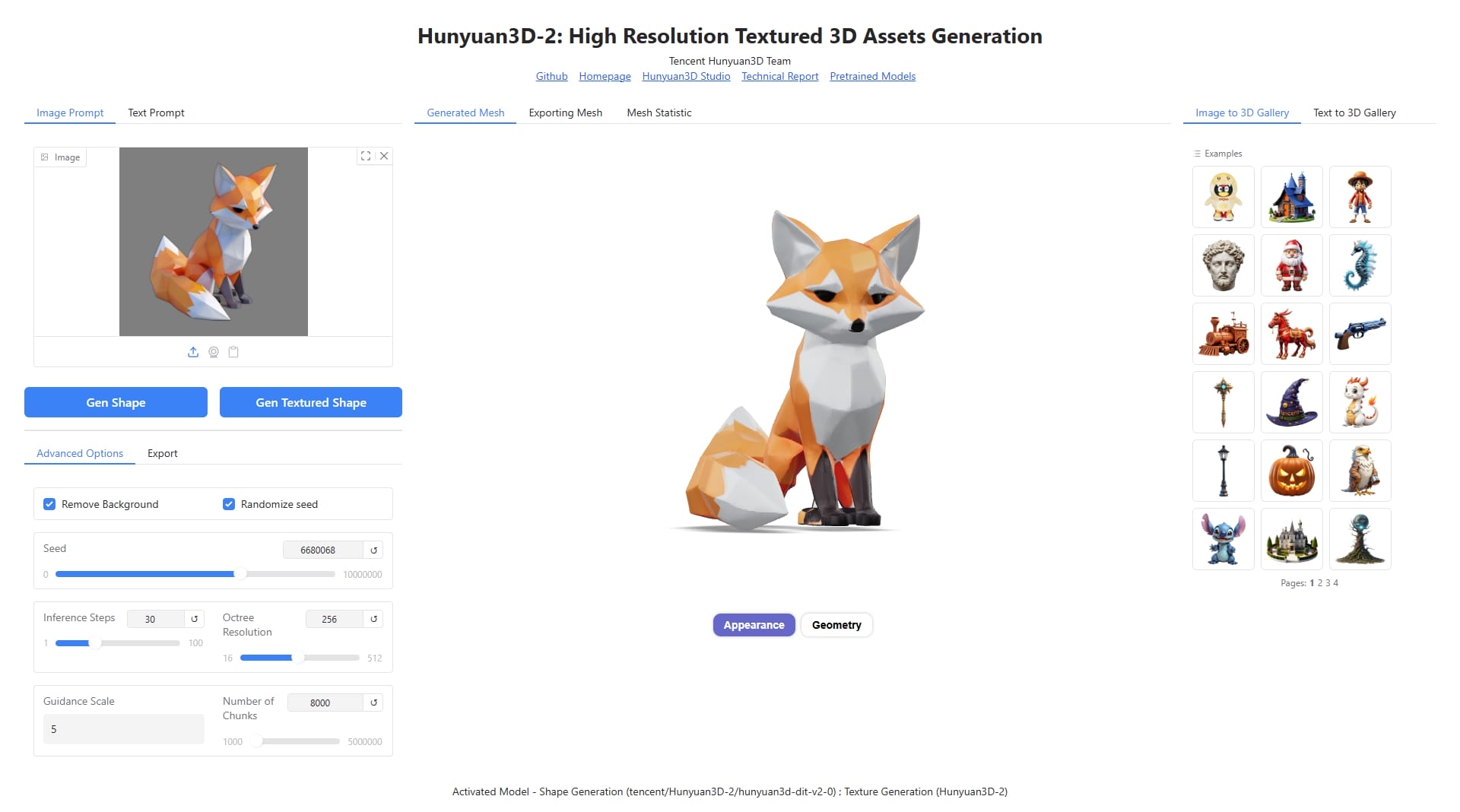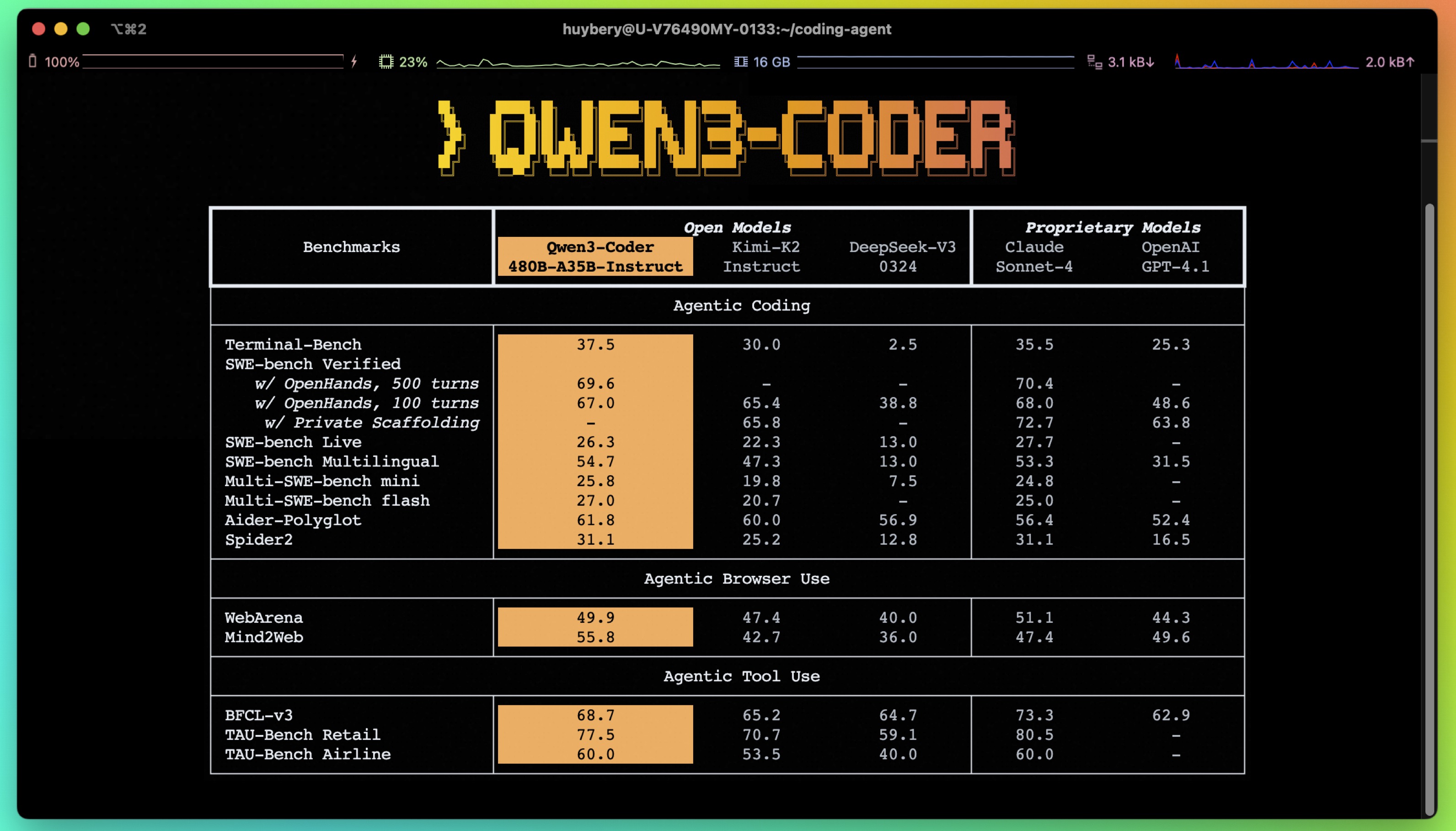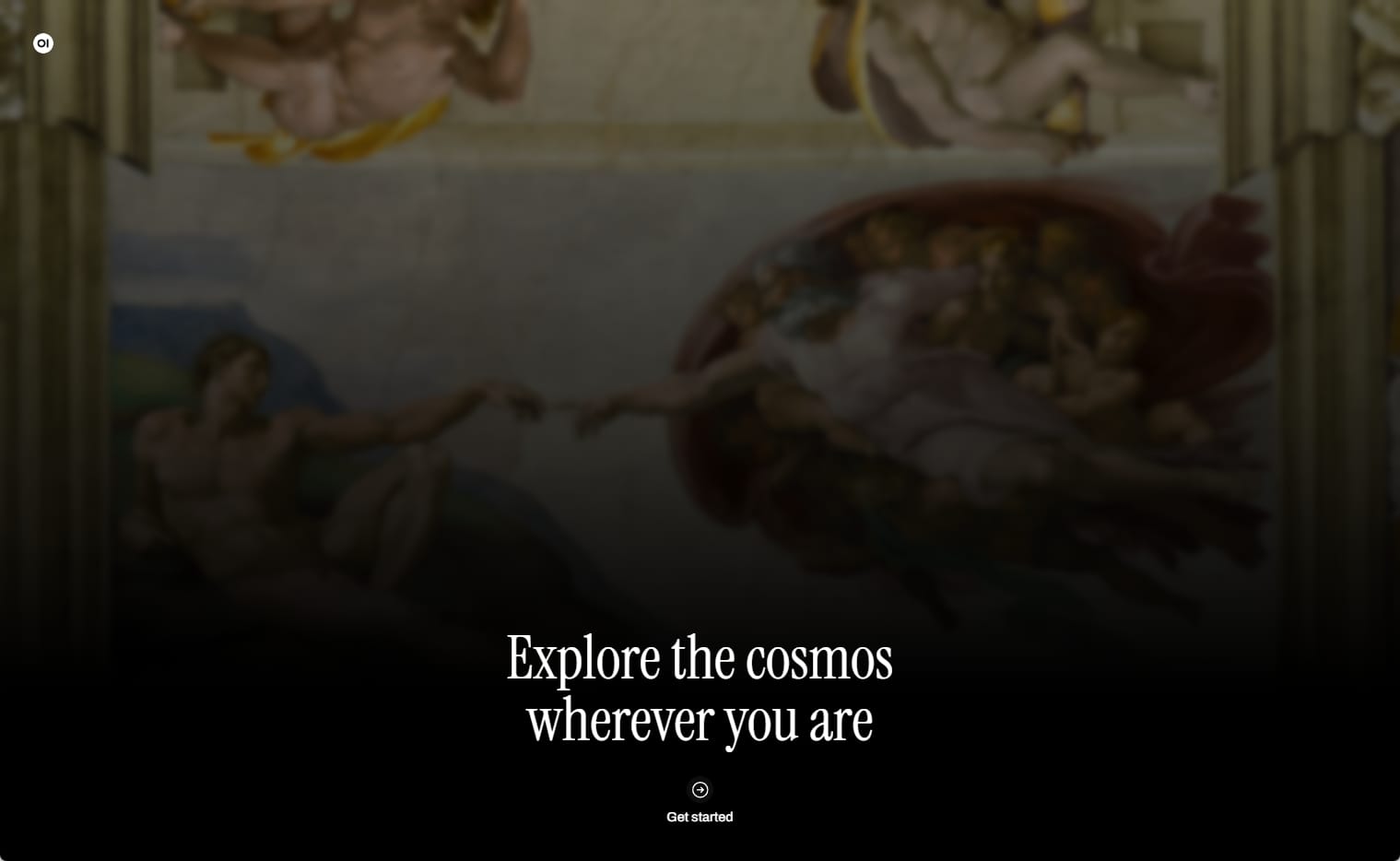FF14 XIVLauncher 启动器与 Dalamud 卫月框架使用教程
-
国服(7.3)可以使用 6.4.6-16。
-
无法访问/下载请尝试挂梯子。
前言
之前看到 Textools 的上位替代工具 Penumbra 需要通过 Dalamud 卫月框架安装,而卫月框架又和 FFXIVQuickLauncher 启动器绑定,这些工具都只支持国际服。
但是有开发者贡献了适用于国服的版本 ottercorp/FFXIVQuickLauncher,甚至还提供了汉化与插件支持(感恩),这就来体验一下!
安装
从 Github 仓库 ottercorp/FFXIVQuickLauncher 下载安装程序:
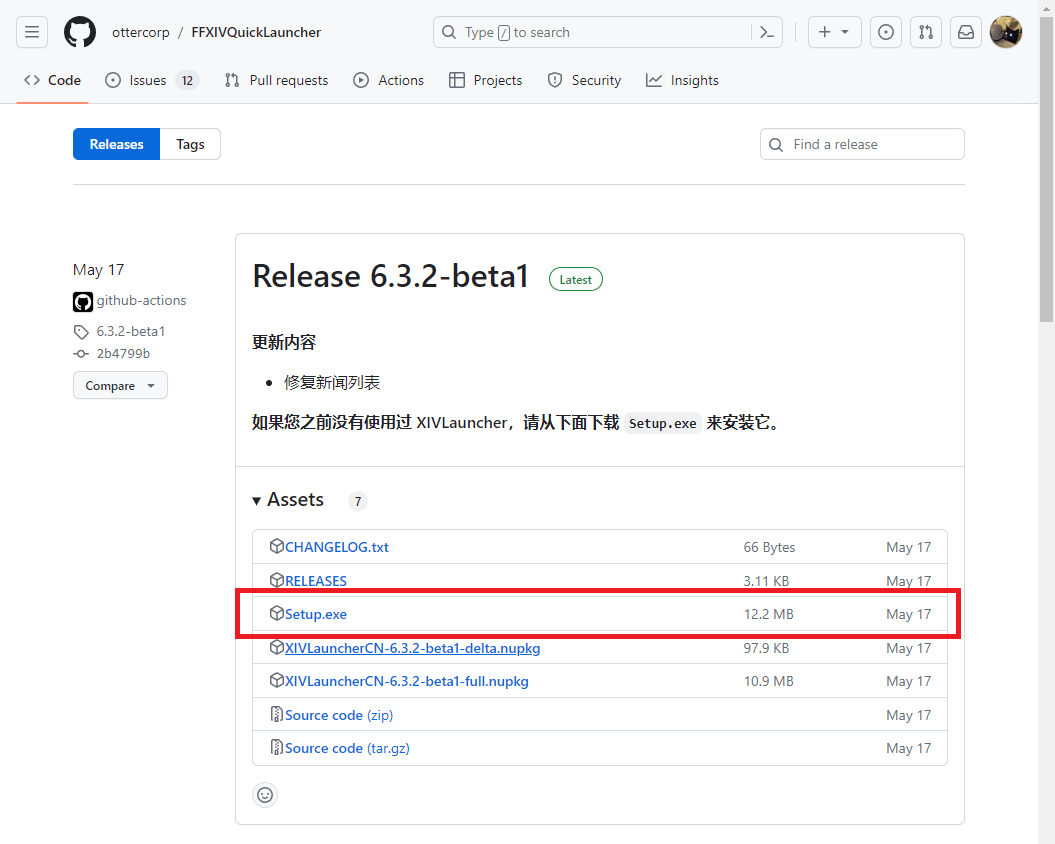
双击运行安装程序,定位 FF14 游戏目录
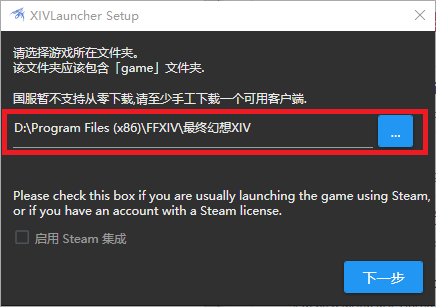
选择 DirectX 版本,选择语言,选择是否启用 Dalamud(卫月框架)
如果报错则说明权限不够,需要换个目录,右键 以管理员身份运行 似乎无法解决
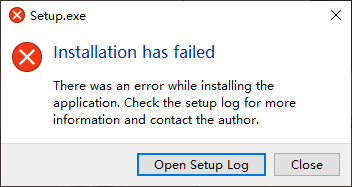
使用启动器
左侧新闻列表,右侧登录框,地球图标是全服务器状况一览,齿轮图标是设置。
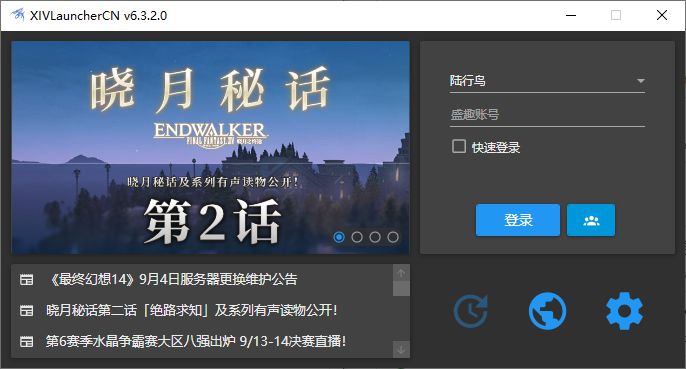
可以在设置界面的 自动启动 中添加跟随 FF14 游戏启动的软件,点击 新增 添加软件。
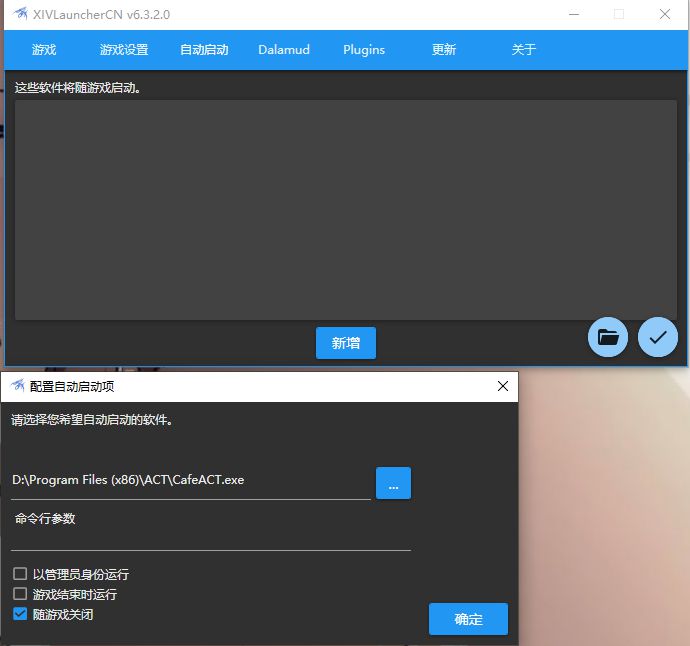
还能在设置界面查看已安装的 Dalamud 插件,点击右下角的 √ 返回登录界面。
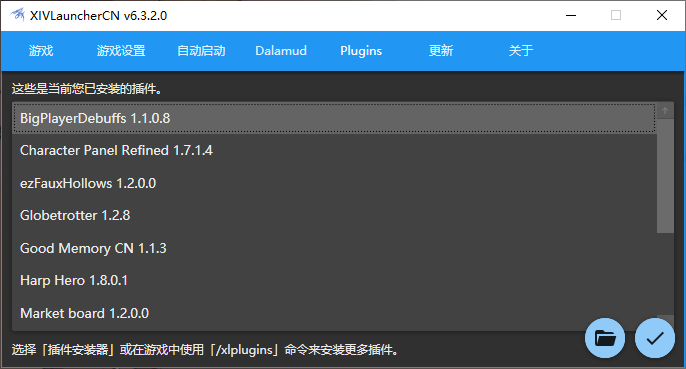
右键登录按钮,可以进行修复和更新等设置。
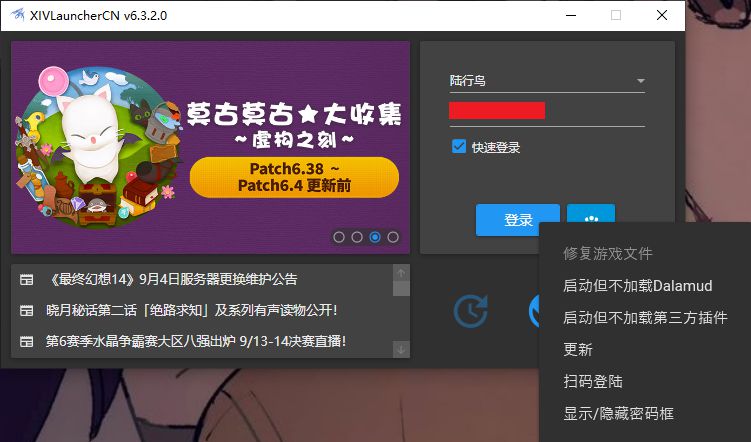
输入盛趣账号点击登录,登录时会弹出二维码,需要使用叨鱼扫描登录。
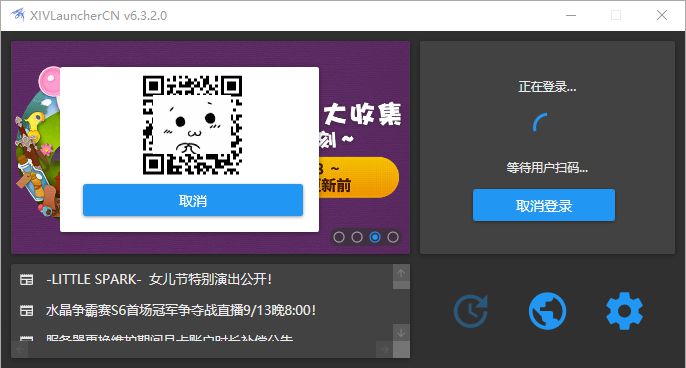
选择 快速登录,仅在首次登录时需要扫描二维码,再次登录可以直接进入游戏。点击账号按钮,弹出所有已记录的账号。
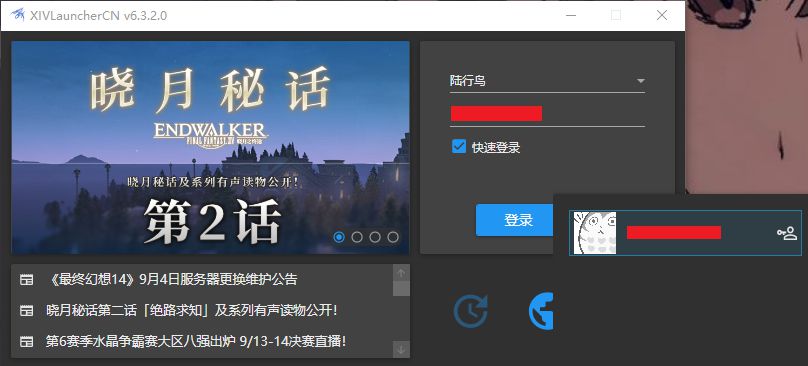
账号末尾的标志表示可以直接进行快速登录,右键账号可以进行操作。
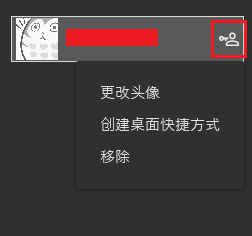
启动游戏时,如果安装了 GShade 还会进行兼容性修复,这个选择是或否都可以。
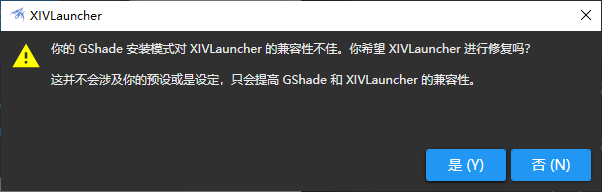
使用卫月框架(Dalamud)
进入游戏前
登录后游戏界面左侧会显示 Dalamud 图标,点击后展开两项
- 插件安装器
- Dalamud 设置
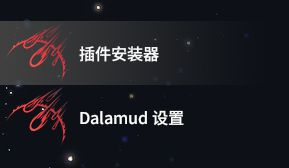
插件安装器用于安装和更新插件,默认情况下插件不是自动更新的。
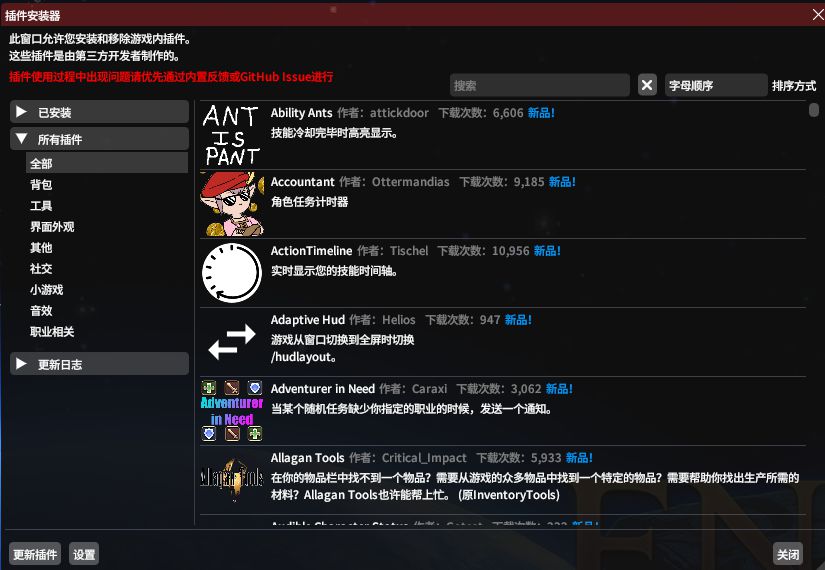
Dalamud 设置,在这里可以启用插件的自动更新,设置何时隐藏等。
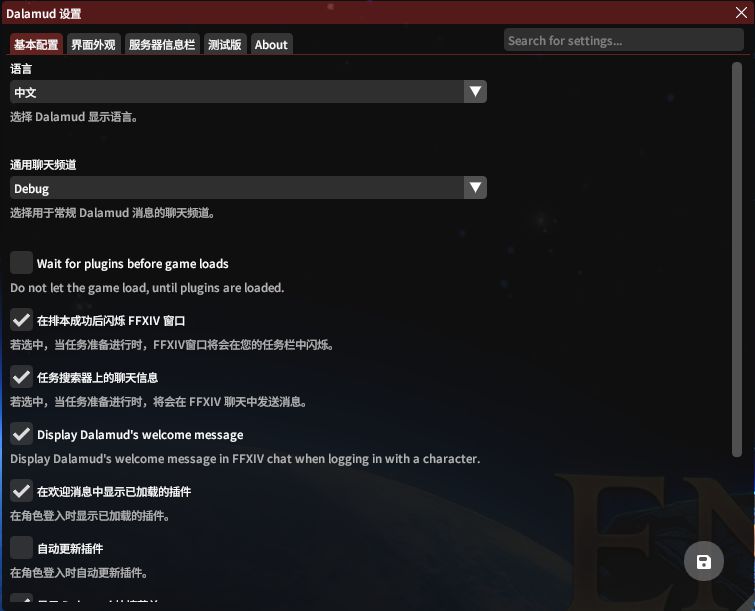
xl 命令
在输入框中键入 /xlhelp 查看帮助信息,如下:
1 | /xlhelp: 显示可用命令列表。 |
如果安装了插件,则会显示插件相关的指令,例如安装了 Market Board 插件,会额外显示:
1 | /pmb: Open the market board window. |
从设置打开
插件安装器和 Dalamud 设置可以从 FF14 的设置面板打开。
其他插件
插件安装器面板中可能找不到一些插件,比如演奏插件 reckhou/MidiBard 就需要手动添加。
在 Dalamud 设置的测试版选项中,添加自定义插件仓库,还可以配置代理,修改完记得点击保存!
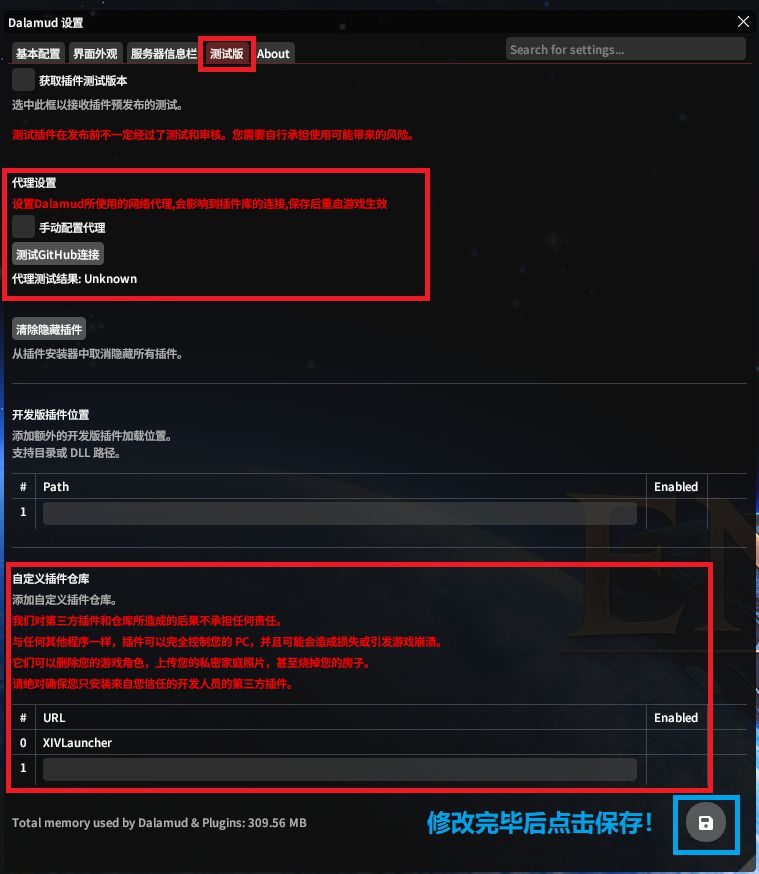
插件安装器会重新加载,等待加载完毕后就可以搜索到添加的插件了。
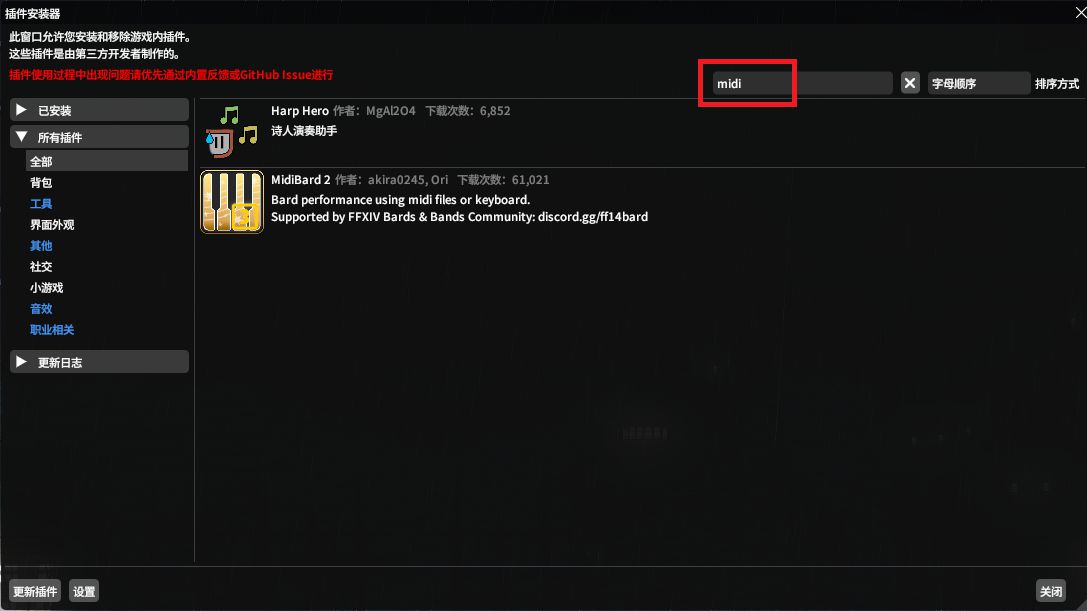
其他插件列表可以查看:
更新
有时候进入游戏会弹窗提示卫月框架更新。